O que é o logon único da Apple TV?
o Apple TV e iOS as lojas de aplicativos oferecem acesso ao conteúdo de uma variedade de fontes, muitas das quais você acessa com sua assinatura a cabo. No entanto, autorizar cada um antes de poder assistir a qualquer coisa às vezes envolve ir para o desenvolvedor do aplicativo página inicial, inserindo um código de autorização de seu dispositivo e, em seguida, fazendo login com seu provedor de TV em formação. Felizmente, a Apple TV possui um recurso de logon único para facilitar esse processo.
Estas instruções se aplicam a Apple TVs executando tvOS 10.1 ou posterior e iPhones e iPads executando iOS 10.2 ou posterior. O logon único está disponível apenas nos Estados Unidos.

O que é o Logon único da Apple TV?
Fiel ao seu nome, o logon único permite que você insira as informações de login do seu provedor de TV uma vez e use-as automaticamente no aplicativos compatíveis. Se não estiver usando, você terá que ficar online e entrar no seu provedor sempre que baixar um novo aplicativo. Você não terá que fazer isso toda vez que abri-lo, mas a configuração inicial pode ser mais complicada do que você gostaria quando você apenas deseja assistir TV.
Depois de ativar o logon único, sua Apple TV ou dispositivo iOS obterá as informações do seu provedor sempre que você obtiver um dispositivo compatível e você não terá que usar seu laptop para digitar um código de autorização apenas para assistir à nova temporada de seu programa favorito.
Centenas de Provedores de TV e dezenas de aplicativos nos EUA oferecem suporte ao logon único. Portanto, as chances são muito boas, a sua está entre elas.
Para fazer uso completo do logon único, tanto seu provedor quanto o aplicativo que você está usando precisam ser compatíveis. Embora ambos os dispositivos tvOS e iOS suportem, os mesmos aplicativos não necessariamente suportam o recurso em plataformas diferentes.
Como usar o logon único na Apple TV
Se você não cortou o cabo e ainda está usando uma combinação de streaming e cabo padrão para suas necessidades de entretenimento, seu provedor de TV conta irá abrir algumas opções extras em sua Apple TV. Veja como ter certeza de que você só precisa inserir essas informações uma vez, não importa quantos aplicativos novos você baixe.
-
Na sua Apple TV, vá para Definições.

Selecione Usuários e contas.
Clique Provedor de TV.
Selecione Entrar.
-
Encontre ou pesquise o seu provedor de TV na lista e selecione-o.
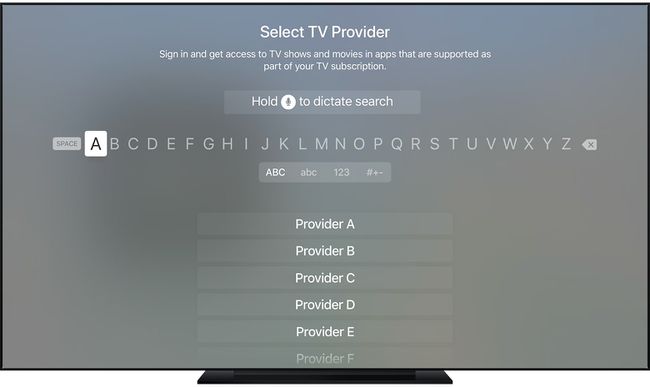
maçã Digite seu endereço de e-mail ou escolha-o na lista de usados anteriormente, se houver.
Digite sua senha e selecione Feito.
Se sua Apple TV não solicitar que você insira suas informações de login após selecionar seu provedor, significa que você não tem acesso ao recurso e ainda terá que inserir sua senha para autorizar aplicativos.
Como usar o logon único no iOS
Você não precisa ter uma Apple TV para usar este recurso, seu iPhone, iPad e iPod Touch podem usar muitos dos mesmos aplicativos.
Abrir Definiçõese selecione Provedor de TV.
Escolha seu provedor na lista.
-
Insira suas informações de login e toque em Entrar no canto superior direito.
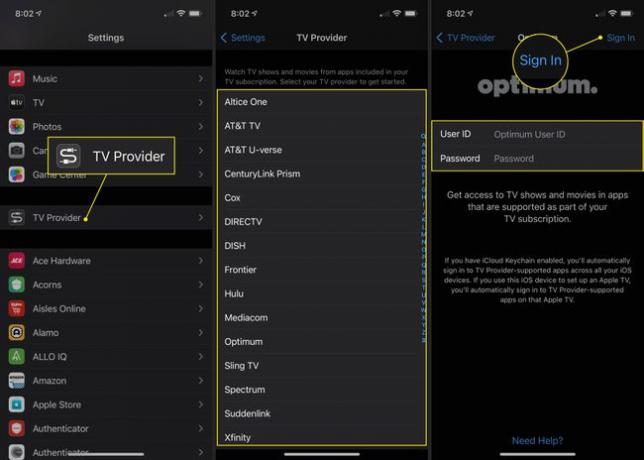
Como encontrar aplicativos compatíveis com logon único na Apple TV
Dezenas de aplicativos funcionam com logon único e você pode ter uma ideia de quais deles diretamente de sua Apple TV.
Na tela inicial, abra o Loja de aplicativos.
Permaneça na guia Vídeos em destaque, que deve ser aquela em que você iniciará.
Selecione os Provedores de TV ícone. Se você já estiver conectado, também pode estar procurando o logotipo do seu provedor.
Se você selecionou Provedores de TV na etapa anterior, encontre e selecione sua empresa de TV. Isso fornecerá uma seleção de aplicativos que funcionam com logon único.
Depois de encontrar o aplicativo que deseja, selecione-o e baixe-o da página de download.
Como alterar seu provedor de TV para logon único
Se você encontrou uma oferta ou serviço melhor com uma nova empresa, atualize essas informações em seus dispositivos. Veja como trocar seu provedor antigo por um novo.
-
No tvOS, vá para Definições > Contas > Provedor de TV.
Se você estiver usando iOS, vá para Definições > Provedor de TV.
Toque no nome do seu provedor de TV.
Selecione Remover provedor de TV.
Encontre seu novo provedor na lista e faça login usando suas informações de login.
